
AutoCAD Virkir notendur standa reglulega frammi fyrir þörfinni á að bæta við texta fyrir teikningar sínar og aðrar svipaðar verkefni. Hins vegar er ekki alltaf uppsett af sjálfgefnum leturgerðum hentugum af mismunandi ástæðum, til dæmis í texta verkefnisins, eru aðrar kröfur tilgreindar eða þetta stafar af hönnunaraðgerðirnar. Í þessu tilviki verður þú að grípa til uppsetningar viðbótar letur, sem hægt er að gera í tveimur mismunandi aðferðum. Það er um þetta sem verður rætt hér að neðan.
Setjið leturgerð í AutoCAD
Þú ættir að byrja með þá staðreynd að leturgerðir eru geymdar í tilteknum skrám sem eru mismunandi í sniðum. Windows stýrikerfi notar venjulegan gerð sem heitir TTF, sem er samhæft við alla uppsettan hugbúnað. Hins vegar er annar tegund - SHX, þróað sérstaklega fyrir AutoCAD og að vera uppfinningafélagið. Þegar þú ýtir út nákvæmlega hvaða tegund af leturgerð sem þú hefur, og þú þarft að velja uppsetningaraðferðina. Við munum íhuga ítarlega bæði valkosti þannig að þú sért meðvituð og vissi hvað á að gera þegar árekstur við hverja gagnategund.Aðferð 1: TTF Skírnarfontur
Eins og áður hefur komið fram eru TTF-gerð letur notuð í stýrikerfinu, hver um sig, og það er nauðsynlegt að setja þau upp í sérstökum möppu, eftir það sem þátturinn verður þegar valinn með algerlega öllum forritum og er aðgengilegt til notkunar. Allar nauðsynlegar upplýsingar um þetta efni er að finna í sérstakri handbók á heimasíðu okkar með því að smella á tengilinn hér að neðan.
Lesa meira: Setjið TTF Skírnarfontur á tölvu
Andstæðar aðgerðir þurfa að vera gerðar ef þú vilt fjarlægja leturgerðina frá AutoCAD og öllu OS. Það er þess virði að gera aðeins í þeim tilvikum þar sem þú ert viss um að þessi stíll sé ekki lengur gagnlegur í annarri hugbúnaði. Þú býður einnig upp á að kynna þér tvær aðferðir til að leysa verkefni verkefnisins í annarri greininni frekar.
Lesa meira: Fjarlægi leturgerð í Windows 10
Aðferð 2: shx leturgerðir
Nú skulum við tala um ástandið sem flestir AutoCAD eigendur standa frammi fyrir þegar unnið er með stórum verkefnum. Stundum eru viðskiptavinir eða aðrir verkefnisstarfsmenn að tengja skrár til að vinna, þar á meðal að ekki er hægt að finna óstöðluð SHX-sniði skírteini. Fyrir eðlilega notkun þeirra krefst fyrirfram uppsetningu, sem er framkvæmt sem hér segir:
- Venjulega eru leturgerðir dreift sem skjalasafn, þannig að það verður nauðsynlegt að pakka því á hvaða hentugum stað á tölvunni.
- Nú hlaupa AutoCAD, hægri-smelltu á hvaða tóm vinnusvæði og veldu "breytur" í samhengisvalmyndinni.
- Í fyrstu flipanum "Skrár", stækkaðu staðsetningu "aðgangsleiðarinnar til tengdra skráa".
- Í þessum lista, finndu leiðina sem endar með "leturgerðunum". Afritaðu það eða mundu að fara aftur í það.
- Hlaupa leiðara og fylgja slóðinni sem fannst fyrir það.
- Færðu allar nauðsynlegar leturgerðir í möppuna, stilltu þau viðeigandi nöfn í gegnum "endurnefna" ef þörf krefur.
- Endurræstu AutoCAD þannig að nýir hlutir séu greindar.
- Smelltu á "Text" tólið til að búa til áletrun.
- Stækkaðu lista yfir leturgerðir á tækjastikunni.
- Gakktu úr skugga um að ný stíl hafi verið bætt við.

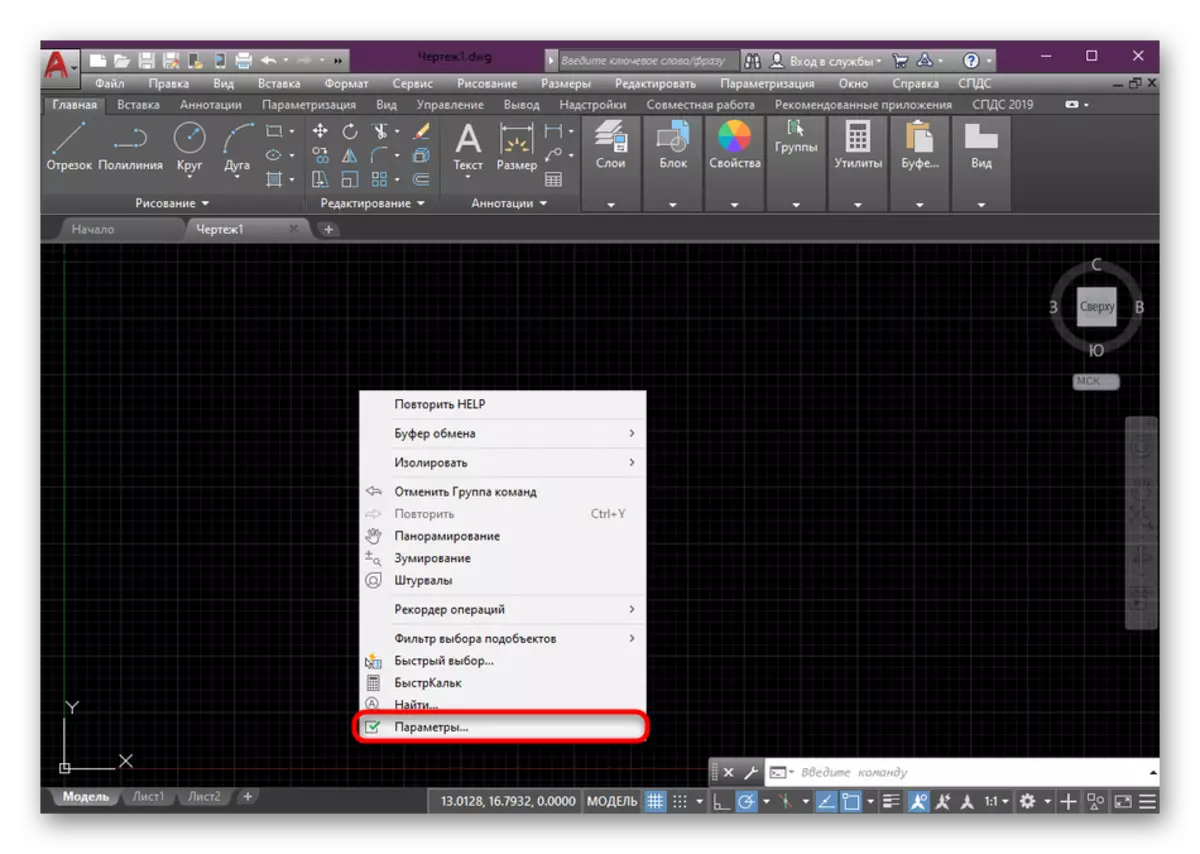
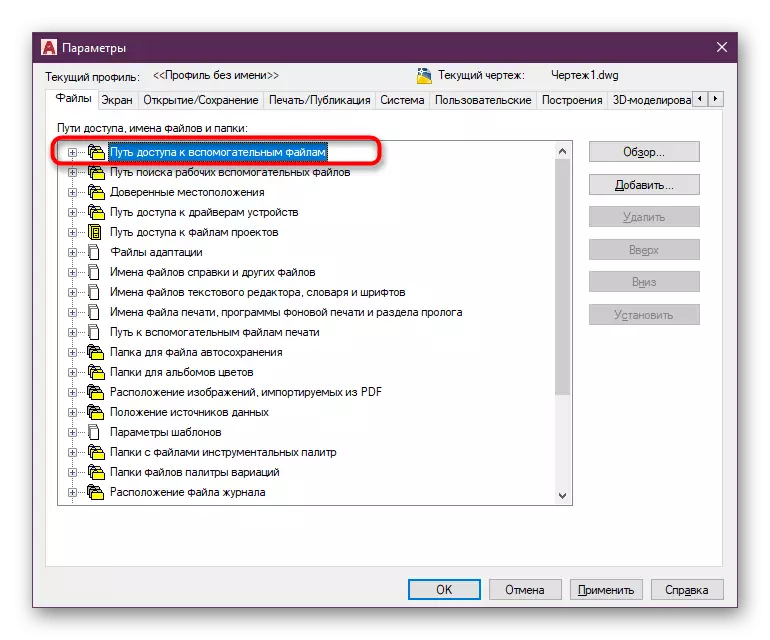

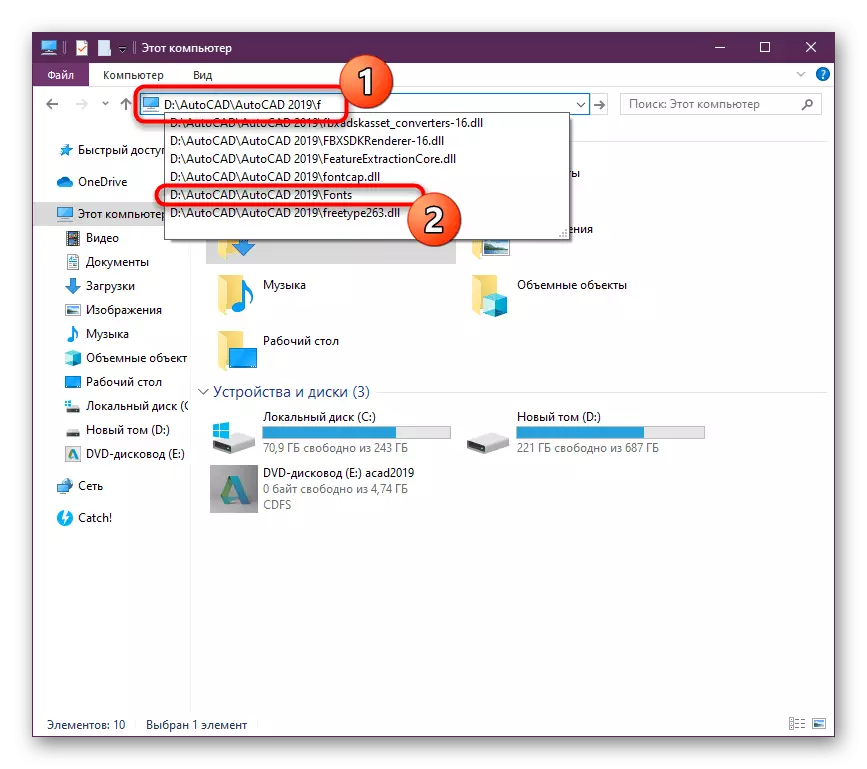
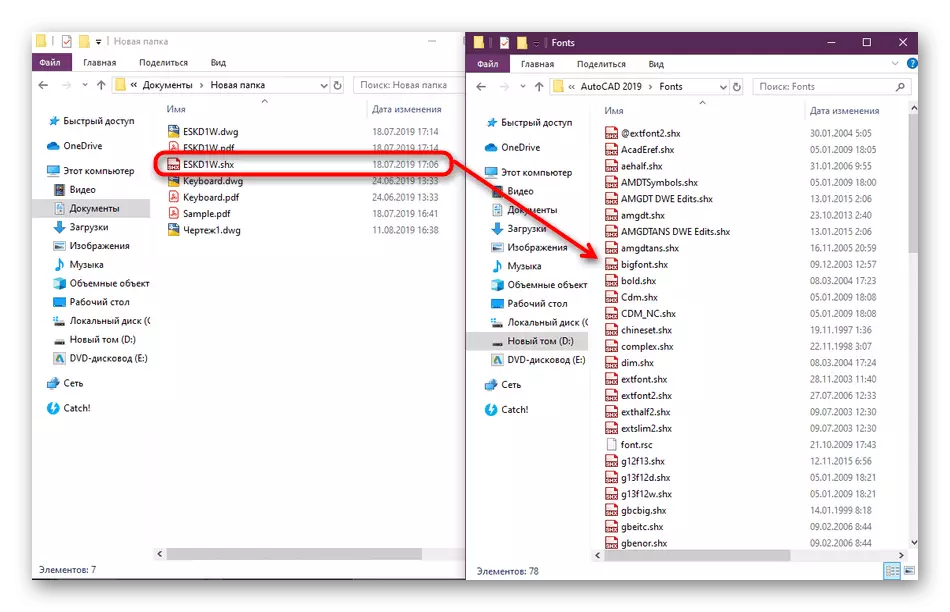
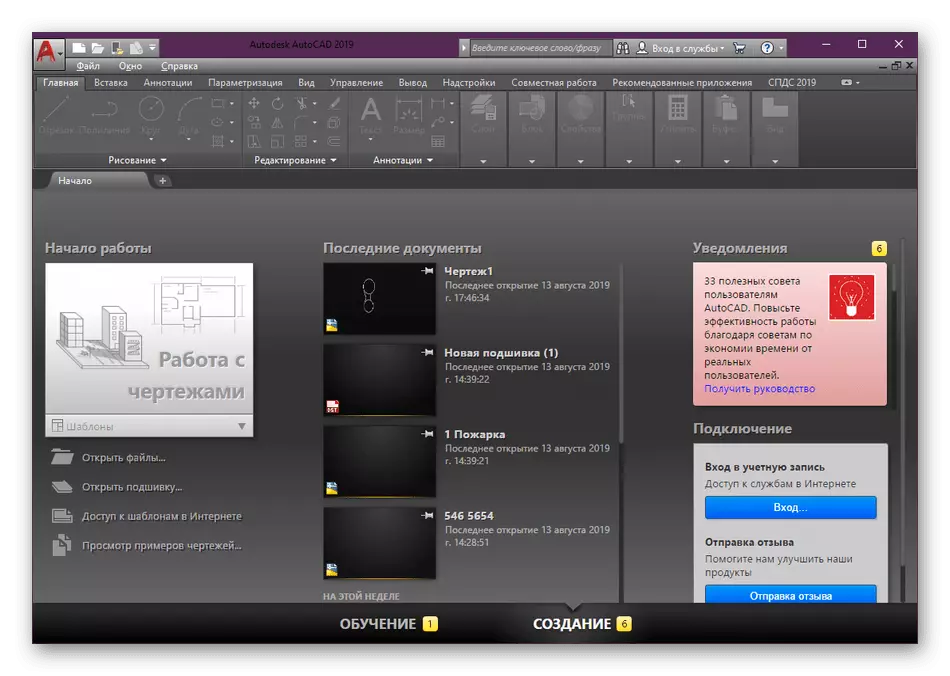
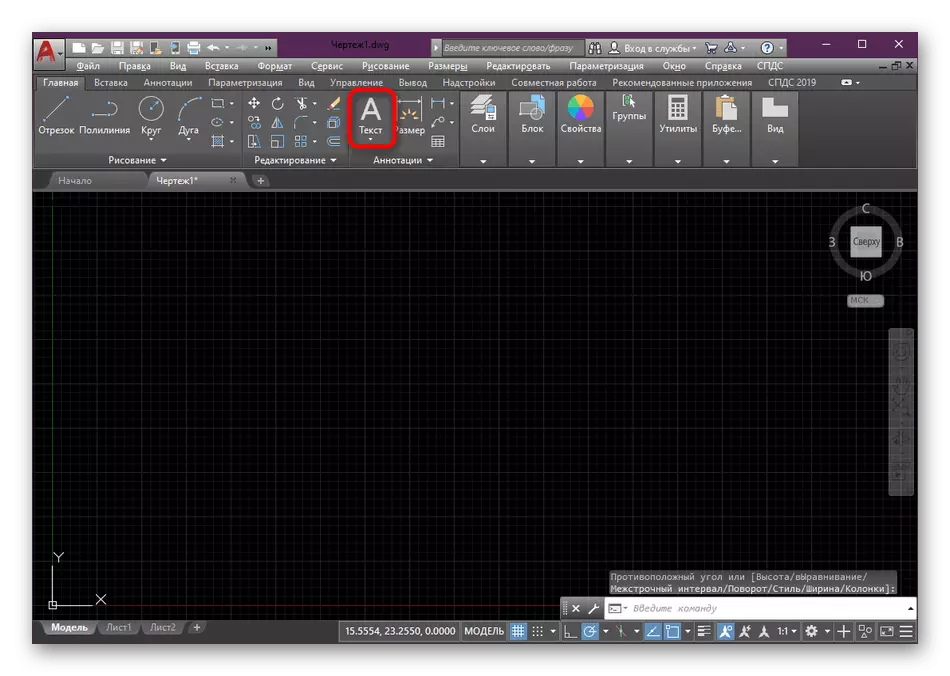
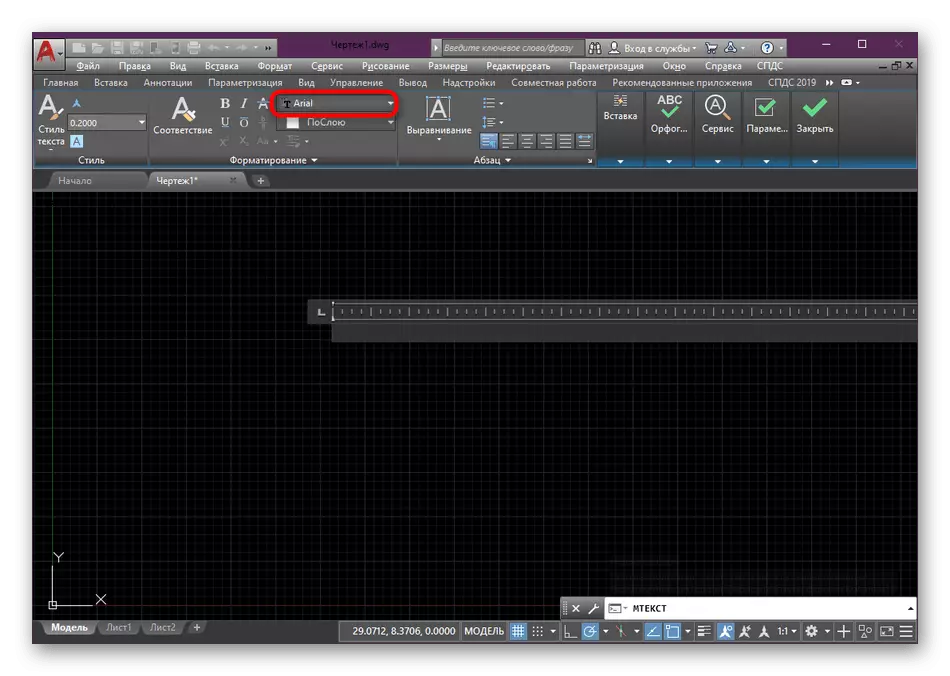
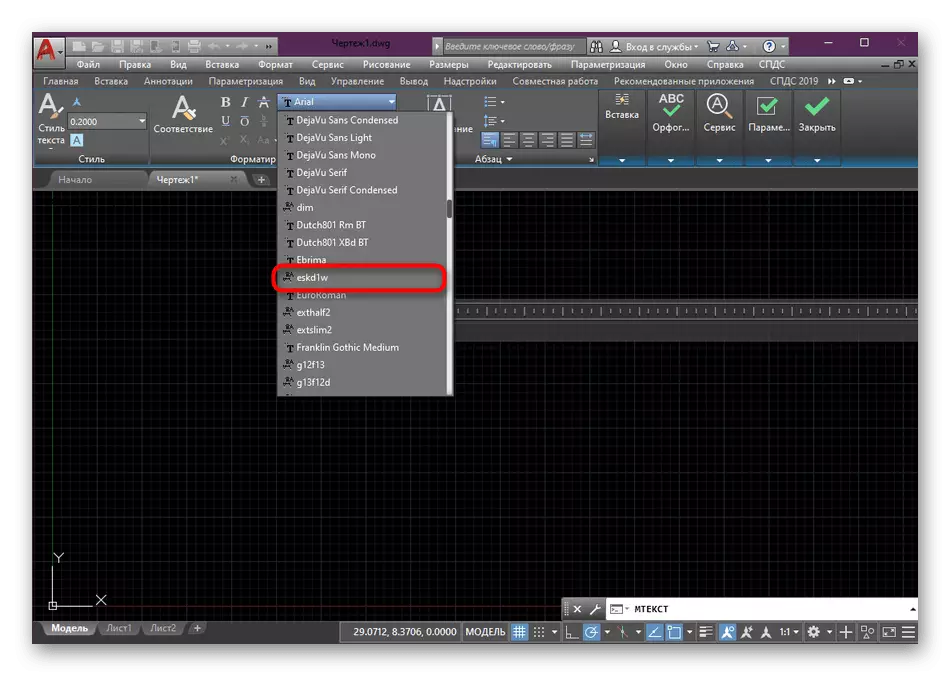
Á sama hátt er hægt að færa leturgerðina í hvaða möppu sem er bætt við "Access Path" kaflann, hins vegar er það þægilegt að vista hluti í möppunni sérstaklega fyrir þetta. Ef þú ert notandi staðarnetsins og vilt bæta við netmöppu með eigin leturgerð, fáðu aðgang að þeim öðrum notendum, þá mun þessi kennsla hjálpa þér.
- Færðu aftur til AutoCAD og farðu í kaflann "Parameters".
- Þar í flokki "Leið til aðgangs að tengdum skrám" smelltu á "Bæta" hnappinn, sem er staðsettur á spjaldið til hægri.
- Settu eða skrifaðu handvirkt við möppuna og ýttu á Enter takkann.
- Nú verður skráin vistað, og eftir að endurræsa allt birtist leturgerðir á samsvarandi lista.
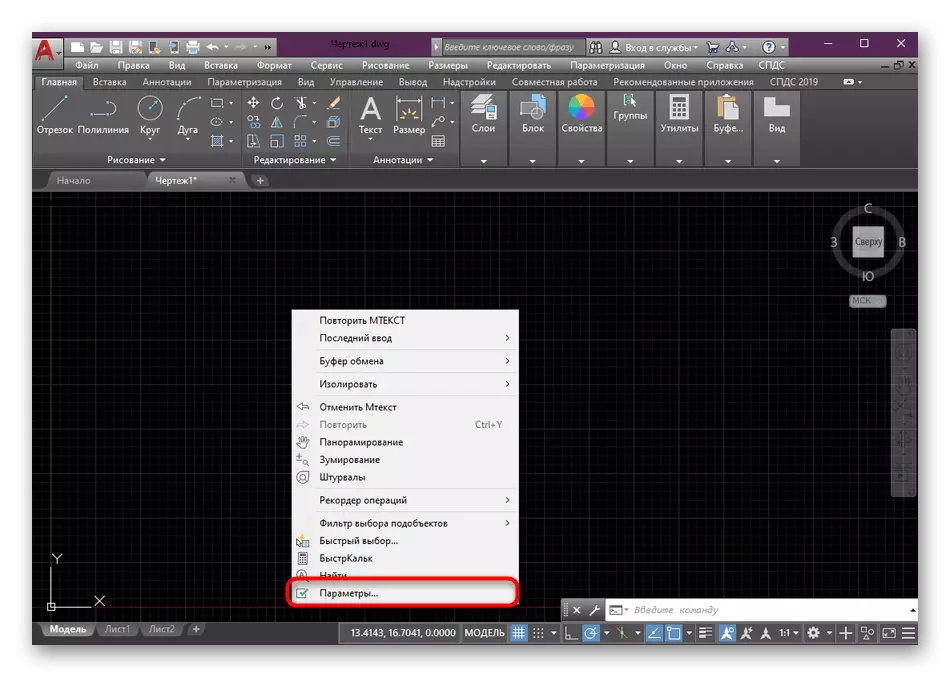
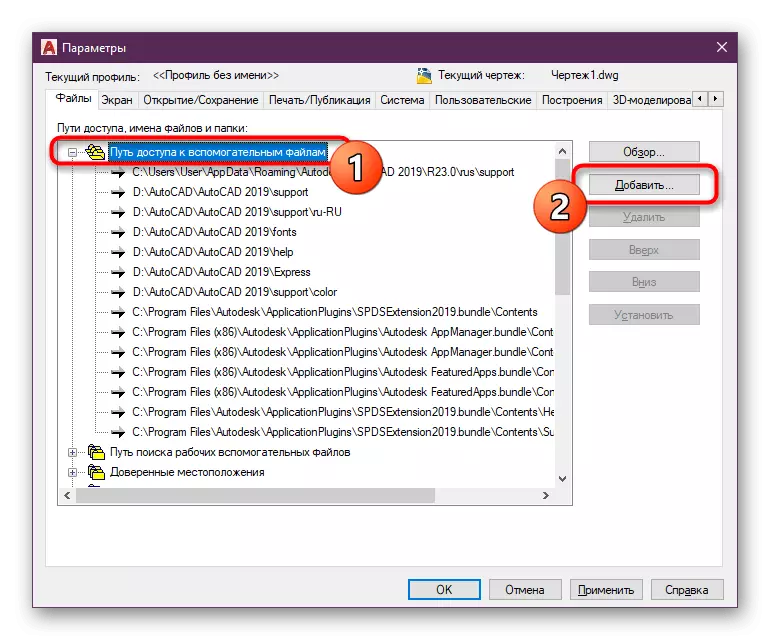
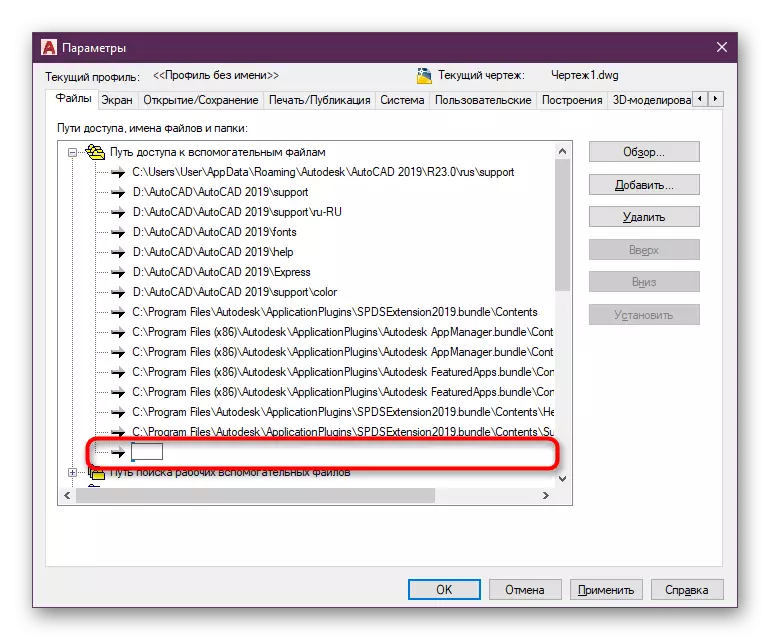
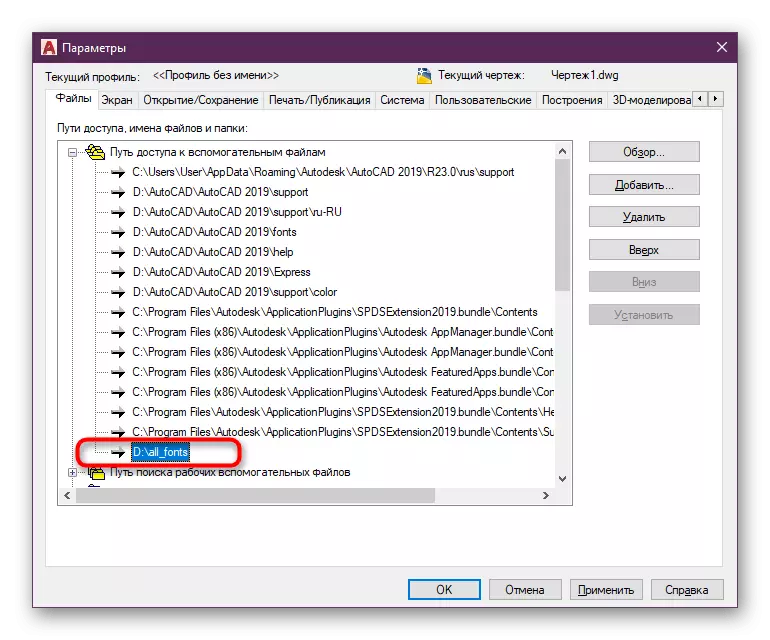
Eftir að hafa framkvæmt allar þessar aðgerðir geturðu örugglega skipt um að bæta við eða breyta nauðsynlegum áletrunum með því að nota bara bætt við texta stíl.
Sjá einnig: Hvernig á að bæta við texta í AutoCAD
Að því er varðar uppfyllingu annarra verkefna í AutoCada er mælt með því að nýliði notendur séu hvattir til að kynna sér þjálfunarefni um þetta efni. Þú getur fundið þær á opinberu vefsíðu og í sérstakri grein þar sem nokkrar leiðbeiningar um samskipti við vinsælar verkfæri og aðgerðir eru safnað.
Lesa meira: Notkun AutoCAD Program
